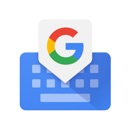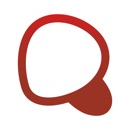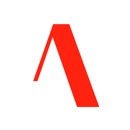iPhoneの全角スペースは使いこなせてる?簡単な入力方法をご紹介
Contents[OPEN]
- 1【iPhone】全角スペースで入力する方法はないの?
- 2【iPhone】全角スペースの入力方法(iOS13の場合)
- 2.1「スマート全角スペース機能」の設定をオンにする
- 2.2「日本語かな」を使っている場合の入力方法
- 2.3「ローマ字」を使っている場合の入力方法
- 2.4日本語ローマ字のキーボードが選択肢にない場合
- 2.5「英字または数字」を使っている場合の入力方法
- 3【iPhone】全角・半角スペース関係でよくあること
- 4変換すると勝手に半角スペースが入る・対処方法
- 5【iPhone】全角スペース機能のメリット・デメリットは?
- 6【メリット】全角・半角の切り替えがなくてラク!
- 7【デメリット】半角スペースに
- 8【iPhone】全角スペースをアプリで簡単に入力しよう!
- 9「Gboard」無料で高性能!
- 10「Simeji」キーボードの着せ替えもできる!
- 11「ATOK」有料だけど使いやすい!
【iPhone】全角スペースをアプリで簡単に入力しよう!
全角スペースを打つ方法は、上記で紹介したように、iPhone自体の機能を使ったり、iPhone自体の機能に一手間加える作業が必要です。
ここからは、応用編としてアプリを使用して全角スペースを入力する方法を見ていきます。
「Gboard」無料で高性能!
Gboardは、Googleからでている文字入力用のアプリです。
Gboardの優れている点は、全角スペースを打てるのはもちろん、YouTubeなど他のGoogleサービスとも連携しています。
そのため、他のGoogleサービスを使っている人にはぴったりの文字入力アプリと言えます。
キーボードの上の「G」マークから言葉を打つことで、そのままGoogle検索としても利用できます。
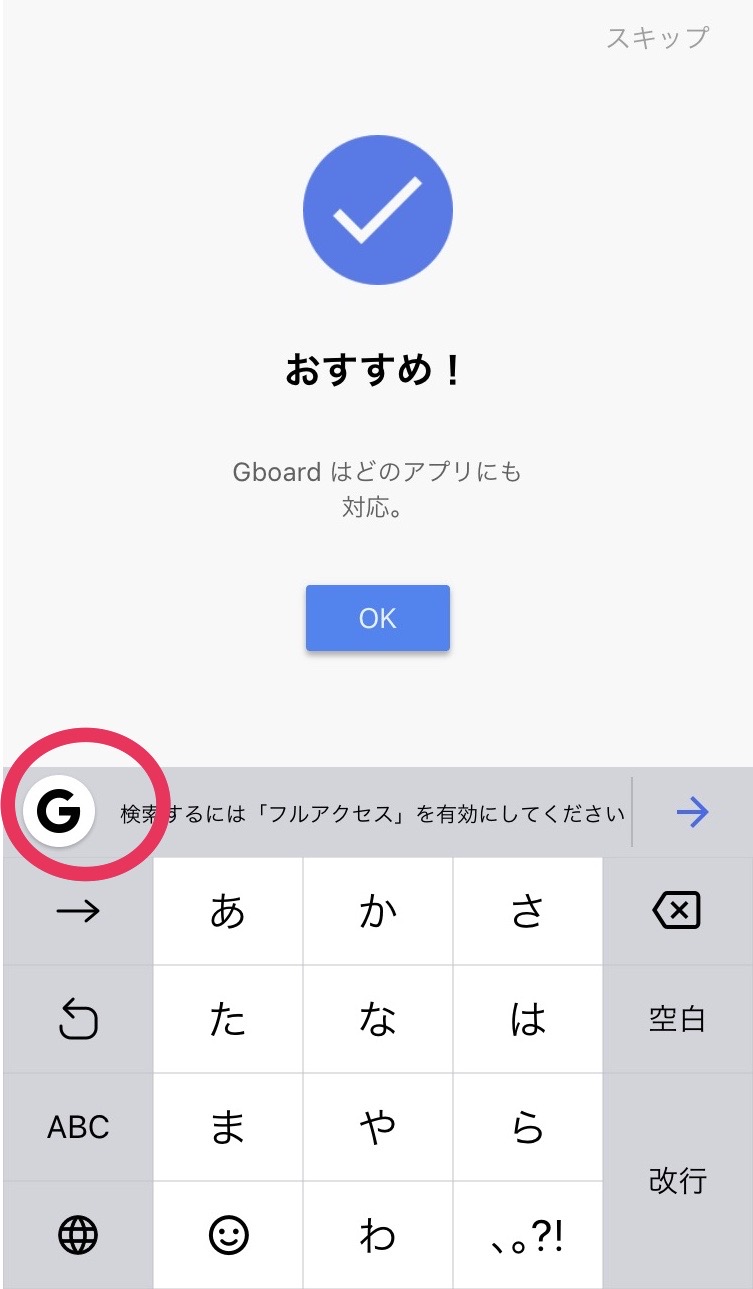
文章を打っている時に、言葉の言い回しや言葉の意味を調べたい時にも便利ですね。
「Simeji」キーボードの着せ替えもできる!
Simejiは無料でありながら、キーボードのきせかえや、定型文の多数登録など機能が豊富です。
キーボードには好きな写真や、好きなキャラクターの画像などを登録できるので、初期設定のキーボードだとシンプルすぎるという人にもおすすめです。
 出典:App store
出典:App store
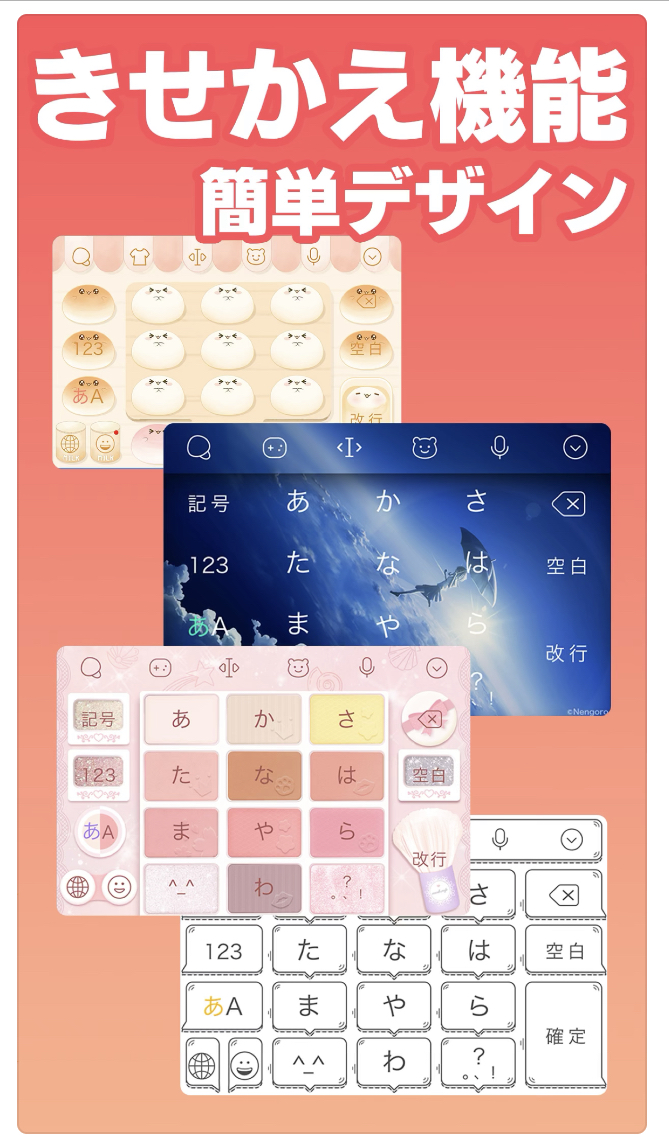 出典:App store
出典:App store
文字を打つときに好きな画像がいつでも見られると、モチベーションも上がりそうですね。
「ATOK」有料だけど使いやすい!
ATOKは有料のアプリですが、それだけに、できることが充実しています。
キーボードの位置を自在に調節することができたり、自分好みにカスタムできる文字入力は、打ち間違えなどのストレスから解放してくれます。
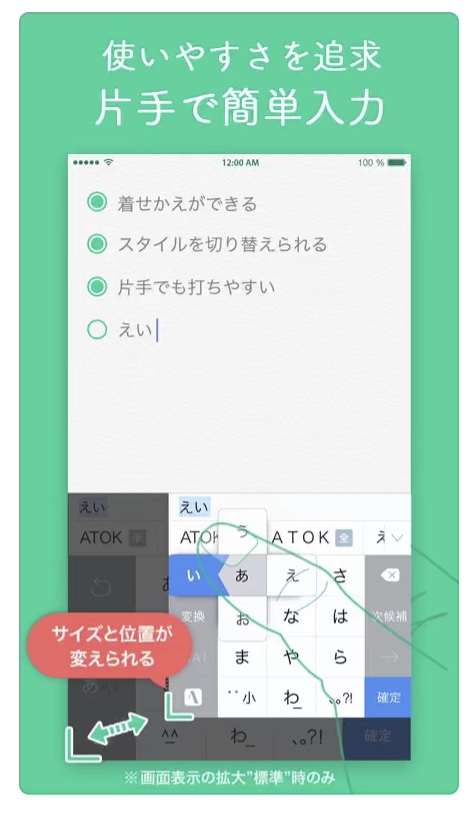 出典:App Store
出典:App Store
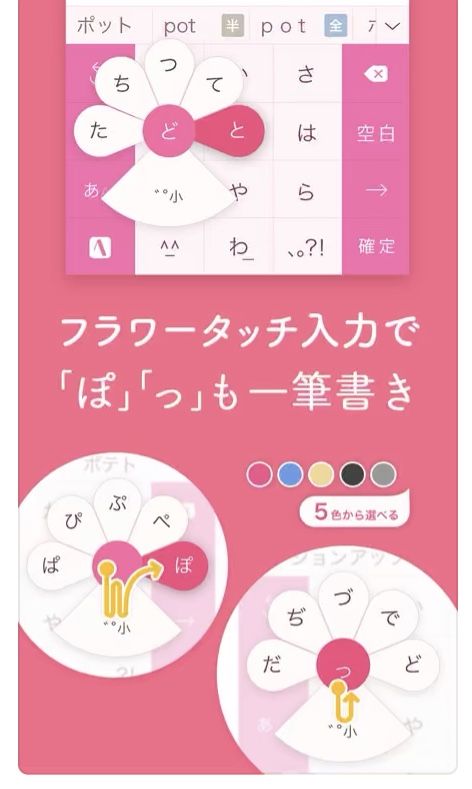 出典:App Store
出典:App Store
中でも、iPhoneではタップでの操作になってしまう文字間のカーソル移動機能は、文字の打ち直しや、文字のコピーなど時短になりますね。
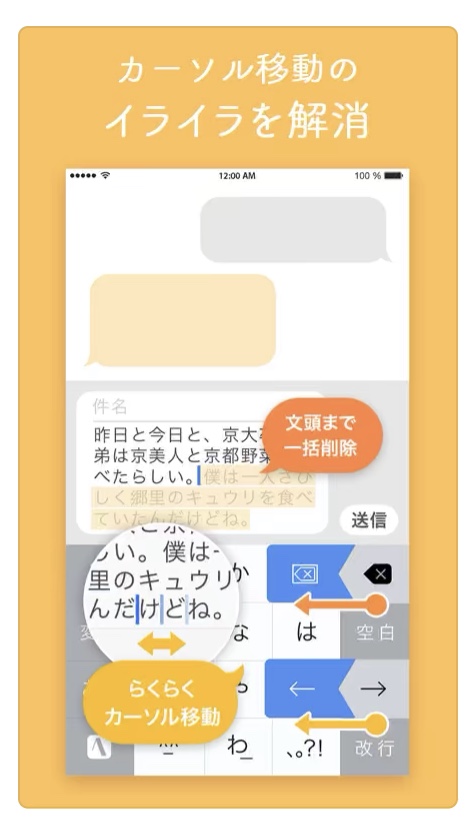 出典:App Store
出典:App Store
文字の入力方法は、人によって、好みや打ちやすさが異なります。
慣れていない方法だと打ち間違いが起こったり、余計な時間がかかってしまうもの。
現状、iPhoneの初期設定では、どうしても入力方法の選択肢が狭くなってしまいます。
そんな時は、プラスαのやり方やアプリを活用して、より快適に自分に合ったタイピングの方法で作業効率をアップさせましょう。
色々な方法を紹介したので、複数の方法を組み合わせてみるのもおすすめです。